-
启动项命令,小编告诉你开机启动项命令
- 2019-02-15 10:10:00 来源:windows10系统之家 作者:爱win10
电脑是我们生活中最重要的工具之一,而在电脑中,有一个关于启动项的知识。启动项是指电脑在启动时随着系统同时启动的程序组件和软件,启动项是影响电脑启动的速度,也会影响电脑的运行效率。那么启动项又如何设置呢?下面小编就给大家讲一些关于启动项的知识。
大家是不是为一些开机自动启动的软件程序所困扰,是不是觉得每次开机那些程序都会自动开启,十分的占用内存,而且又用不着,但却苦苦找不到可禁止开机自动启动软件程序的方法呢?那么大家可以参考一下小编下面的方法。
1,先打开运行对话框 按住win建 加r建一起 结果如下图
启动项命令系统软件图解1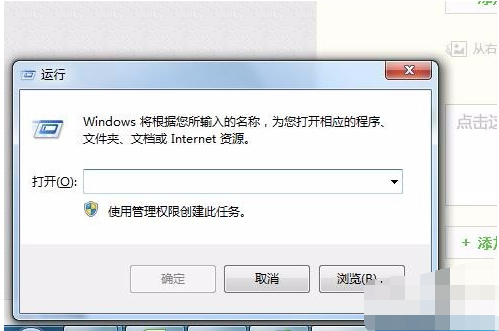
2,在运行窗口中输入 msconfig 如下图
启动系统软件图解2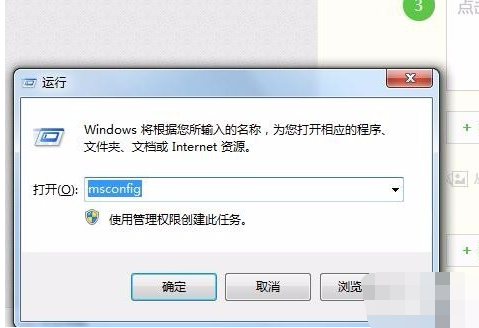
3,点击确定 进入页面如下图
开机启动项命令系统软件图解3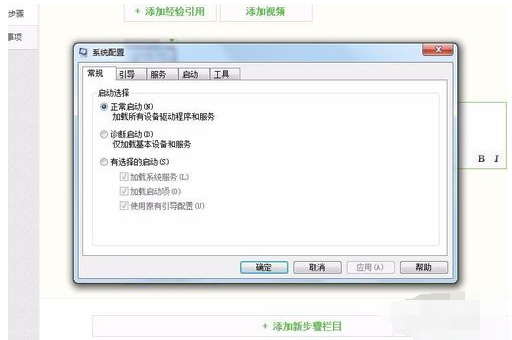
4,在此选项卡中上方有很多选项 如下图
启动系统软件图解4
5,点击启动选项 进入选项页面 如下图
启动项命令系统软件图解5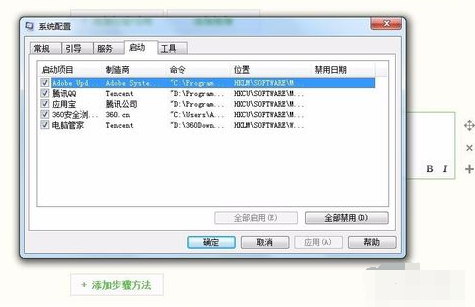
6,在此页面中会看到 所有要启动的项目 如下图
启动项命令系统软件图解6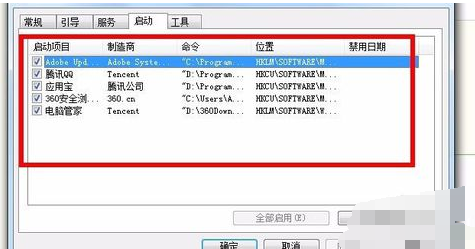
7,如果想那个项目在启动计算机是不启动 就在那个项目前面的选择框中勾掉选项 如下图
开机启动系统软件图解7
8,勾掉后点击确定就行了
启动项命令系统软件图解8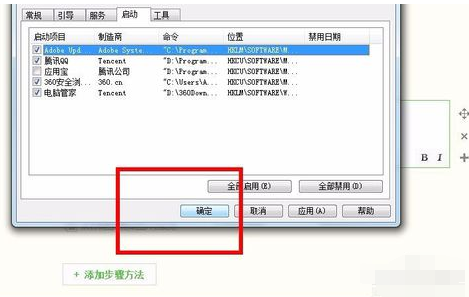
猜您喜欢
- 例举窗口最小化快捷键2019-08-10
- 技术编辑教您笔记本无线网络开关怎么..2019-05-10
- 小编教你win8装win7系统教程2019-02-23
- 笔者教你win8.1激活工具怎么使用..2018-12-20
- 处理360重装系统如何使用2019-06-03
- 笔者教你一种电脑启动慢的解决方法..2019-04-25
相关推荐
- 细说最新win8.1密钥分享 2018-12-21
- 技术编辑教您电脑cpu温度过高怎么办.. 2019-04-01
- 解决win7系统如何设置自动关机.. 2019-08-06
- 笔记本电脑开不了机怎么办.. 2019-06-05
- 怎么重装电脑win8系统 2023-02-09
- 告诉你电脑自动休眠如何设置.. 2019-01-10





 魔法猪一健重装系统win10
魔法猪一健重装系统win10
 装机吧重装系统win10
装机吧重装系统win10
 系统之家一键重装
系统之家一键重装
 小白重装win10
小白重装win10
 深度技术Win10 专业版系统下载32位 v1905
深度技术Win10 专业版系统下载32位 v1905 小白系统ghost win8 32位专业版下载v201711
小白系统ghost win8 32位专业版下载v201711 雨林木风 Ghost xp sp3旗舰版下载 v1908
雨林木风 Ghost xp sp3旗舰版下载 v1908 萝卜家园win10系统下载64位企业版v201708
萝卜家园win10系统下载64位企业版v201708 雨林木风32位win8专业版系统下载v20.05
雨林木风32位win8专业版系统下载v20.05 深度技术Ghost Win7 SP1 32位 2015贺岁版
深度技术Ghost Win7 SP1 32位 2015贺岁版 Auto cad2000
Auto cad2000 萝卜家园 Gh
萝卜家园 Gh 萝卜家园 Gho
萝卜家园 Gho 百度贴吧推广
百度贴吧推广 Next Launche
Next Launche ScreenSnag v
ScreenSnag v 电脑公司Ghos
电脑公司Ghos 同花顺v8.20
同花顺v8.20 PPS网络电视_
PPS网络电视_ FreeStudio_v
FreeStudio_v 新萝卜家园Wi
新萝卜家园Wi 粤公网安备 44130202001061号
粤公网安备 44130202001061号